Vaš Dell računalo se ne uključuje i ti ne znam što učiniti U tom slučaju? Ovo se može činiti posebno alarmantnim. Ali postoje metode ako želiš urediti računalo koje ne uspijeva započeti. Pa da ti pomognem. Ovaj ćemo članak započeti govoreći vam glavni uzroci zašto vaše računalo ostaje isključeno. Onda ćemo vam pokazati 2 rješenja za popravak kvara na vašem Dell računalu. Možete birati između resetirati cijeli sustav s a ključ za podizanje sustava. Ili to možete pokušati popraviti s WinRe alati.
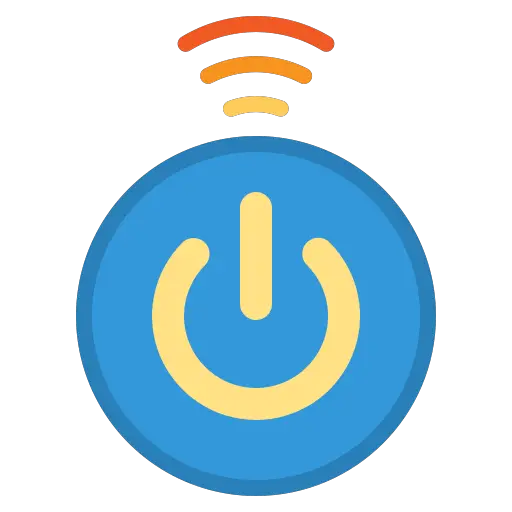
Zašto se moj Dell PC ne uključuje?
Kako se pokreće računalo Dell?
Može postojati nekoliko razloga koji stoje iza problema s pokretanjem Dell PC računala. Doista, pokretanje računala, također tzv temeljno punjenje, radi u fazama. Ipak, među njima, vaše će računalo izvršiti određeni broj kontrole. U slučaju da jedan od njih nije konačan. Može zaključati pokretanje operativnog sustava Windows.
Uzroci kvara pri pokretanju Dell računala:
Početni problem općenito generira ažuriranje upravljačkog programa sustava koji se nije mogao instalirati. Inače može i biti problem s pamćenjem koji je pretijesan. Ili ga može generirati oštećenu mapu sustava ili tako od virusa.
Hipoteza kvara hardvera na Dell računalu:
U svakom slučaju, ako se radi o a kvar softvera. Još uvijek ga možete popraviti. S druge strane, vjerojatno je da se vaše Dell računalo više ne uključuje jer kvara hardvera.
Doista, ako vaš Tvrdi disk je oštećeno. U tom slučaju OS se ne može aktivirati. Stoga nećete moći pokrenuti računalo. Trebali biste znati da su određeni elementi kao što je DD posebno krhka. Ako ste u ovom slučaju, ili ćete morati otići do pouzdanog servisera. Inače se možete opremiti s Vanjski tvrdi disk. Ovo mora ostati trajno povezano s vašim računalom. I morat ćete instalirati W10. Zatim ćete morati izvršiti postupke kako biste ga identificirali kao primarni tvrdi disk na vašem Dell računalu putem Windows upravitelj diskova.
Kako da popravim svoj Dell PC koji se ne uključuje?
Kad Dell računalo se ne uključuje. Imate 2 opcije ako želite to popraviti. Ako želiš resetirati sustav i resetirajte postavke na tvorničko stanje. Na taj način osiguravate da je Vaše računalo potpuno očišćeni. No imajte na umu da ćete izgubiti sve svoje dokumente i aplikacije. Inače možete i pokušati dogovorite to s WinReom. Kako bismo vam omogućili izbor, u nastavku smo detaljno opisali svaki od postupaka.
Resetirajte moje Dell računalo koje se ne može pokrenuti pomoću USB pogona za pokretanje:
Ako želite resetirati svoje Dell računalo pomoću USB pogona za podizanje sustava. Prvo ćete ga morati generirati. Ovo će sadržavati ISO datoteku alata za stvaranje medija Windows 10. To se može dobiti samo na službenoj Microsoftovoj web stranici ICI . Sve što trebate učiniti je preuzeti alat za stvaranje medija. Kada ga pokrenete, morat ćete odabrati opcije “Stvorite instalacijski medij (USB stick, DVD ili ISO datoteka) za drugo računalo” et “USB flash pogon”. To će vam omogućiti generiranje USB ključa za podizanje sustava.
Nakon što je spreman. Samo je potrebno pokrenite svoje Dell računalo s ključem spojenim na USB priključak. Ovo bi trebalo automatski pristupiti na uslužni program za instalaciju W10. Ako to nije slučaj, ovisno o godini proizvodnje vašeg Dell računala, morat ćete otići na BIOS-a. To će vam omogućiti da odaberete koji pogon bi vaše računalo trebalo početak.
Za više informacija o ovome. Savjetujemo vam da pročitate i sljedeći članak: KAKO RESETIRATI Dell PC
Pribjegavam alatima za popravak na WinReu kako bih mogao uključiti svoje Dell računalo:
Kada želite pokušati popraviti kvarove na svom Dell računalu. Možete proći WinRe okruženje za oporavak. Ovo je dostupno čak i ako se vaše računalo ne pokrene. Osim ako je nedostatak materijalni.
Kako doći do WinRe-a s mojim Dell računalom koje se ne uključuje:
Da biste mu pristupili, morate izvršiti postupak objašnjen u nastavku:
- Prvi pritisak gumb za napajanje vašeg računala Dell,
- Kada se OS počne učitavati, isključite računalo pritiskom na gumb za napajanje,
- Ponoviti ova 2 koraka do: kada pokrenete svoje računalo, imate Plavi ekran WinRe "Odaberite opciju".
Idite na Repair Tools na WinRe da riješite moj problem Dell računala:
Kad si na ekranu “Odaberite opciju”. Morat ćete odabrati opciju "Rješavanje problema". Ovo će vas odvesti na zaslon "Rješavanje problema". Na ovome imate mogućnost birati resetirati Vaše Dell računalo. Ipak, preporučamo da prvo odaberete " Napredne opcije ".
Na ovaj način na ekranu " Napredne opcije ", možete odabrati jednu od sljedećih opcija kako biste pokušali riješiti svoj problem.
Alat za pokretanje sustava:
Ovaj alat će omogućiti skener Vaše računalo. Na taj će način moći otkriti kvar, a možda ga i riješiti. Zato je korisno započeti s ovim. Vi samo trebate kliknuti na gumb. Tada ćete morati unijeti identifikator svog Microsoftov račun (pošta ili telefon) i njegov kod.
Deinstalirajte ažuriranja :
Ovo rješenje će biti posebno zanimljivo za vaš kvar, ako se dogodio nakon a Ažuriranje sustava Windows Update. Omogućit će vam da ga izbrišete kako biste ponovno mogli pristupiti svojoj radnoj površini.
Parametri :
Ovo rješenje se preporučuje kada se podvrgnete crni ekran kada uključite Dell PC. Doista, ovaj općenito generira problem s prikazom. Međutim, u postavkama imate mogućnost pokrenuti svoje računalo u sigurnom načinu rada. Ovo posebno smanjuje slučajeve grešaka u prikazu. Tako ćete radnoj površini pristupiti s minimumom funkcionalnosti. I tako ga možete pokušati riješiti. Na primjer ažuriranje pilote od grafičku karticu Ili drugi.
Vraćanje sustava :
Vraćanje sustava vrlo je korisno jer vam omogućuje da zadržite registrirani dokumenti na vašem Dell računalu. Međutim, izbrisat će aplikacije i programe koji su instalirani kao rezultat stvoriti točku vraćanja sustava. Ovo će riješiti problem uzrokovan instalacijom programa. Međutim, neophodno je aktivirati opciju sigurnosne kopije na vašem Dell računalu.
Komandni redak :
Kada znate naredbe za popravak sustava poput sfc / scannow . Pristup naredbenom retku može biti zanimljiv.
Oporavak slike sustava :
Poziva se i slika sustava slika diska je datoteka koja sadrži sve podatke i programe računala. Drugim riječima, to je a copie virtuelle s vašeg Dell računala odjednom. Stoga je osobito korisno ako želite reset status sigurnosne kopije vašeg računala. Međutim, da biste odabrali ovu alternativu, bitno je stvoriti sliku prije nego što se vaše računalo pokvari.
u zaključku : Kada se vaše Dell računalo ne uključuje. I nemate pojma što učiniti, ne brinite. Doista, ako je a kvar softvera. Moći ćete učiniti neke postupci pokušati popraviti Vaše računalo. Na primjer korištenjem w10 alati za popravak kao što su alat za pokretanje sustava. Ako to ne uspije, možete pokušati resetirati Windows. Ili ga ponovno instalirajte pomoću ključa za podizanje sustava. Ako unatoč ovim detaljima, to ne rješava vaš problem. Također možete nazvati Microsoftova podrška.
U slučaju da želite druga rješenja na svom Dell računalu, možete pogledati ostale članke u kategoriji: računalo Dell.
